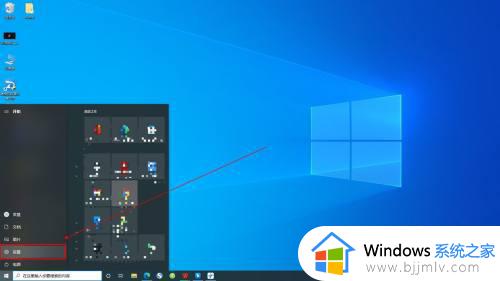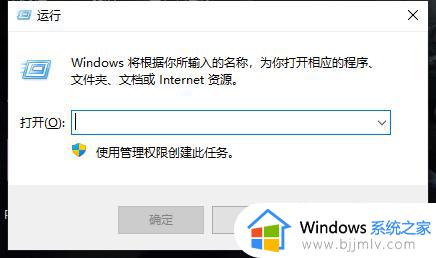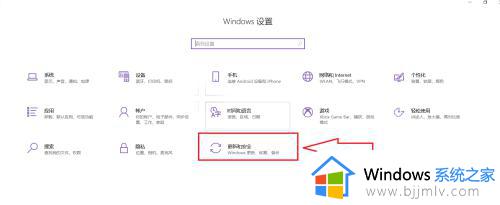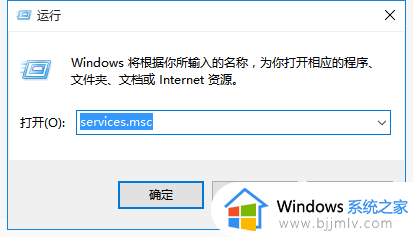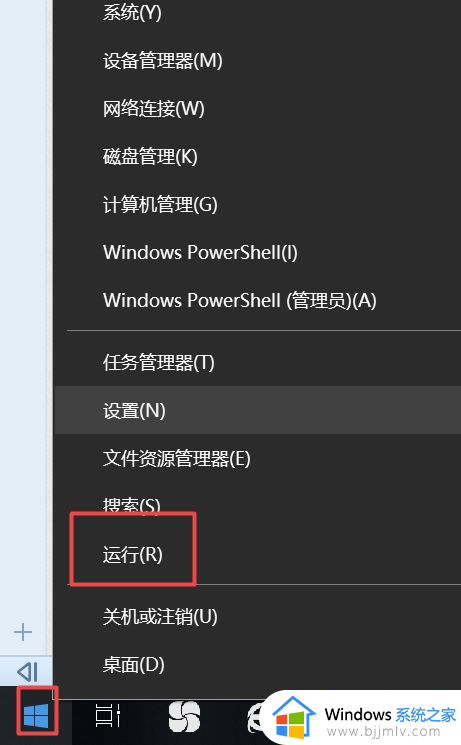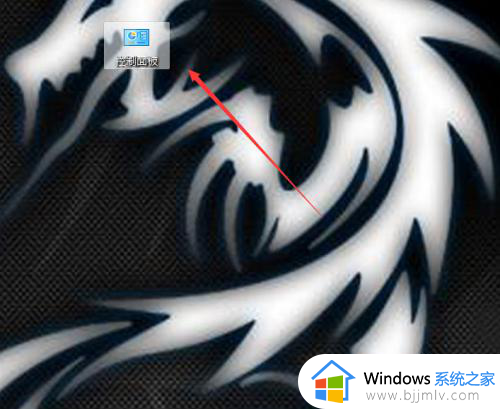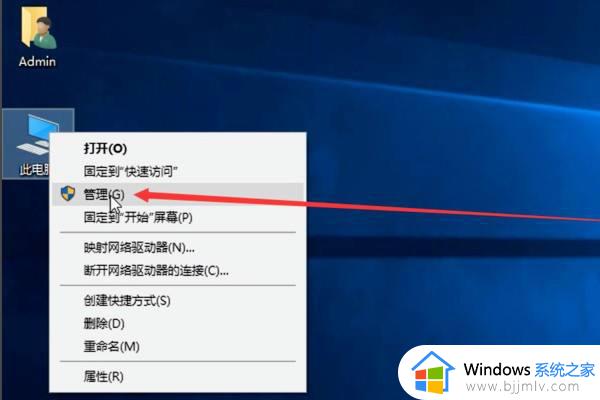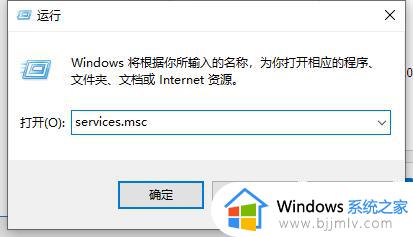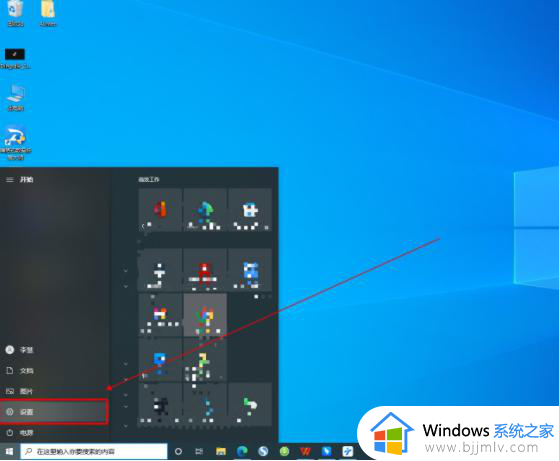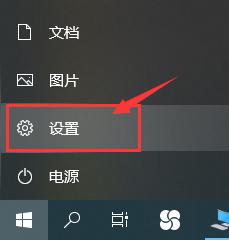win10怎么停止自动更新系统 win10如何停止系统自动更新
虽然win10已经成为当前的主流操作系统,但是由于运行不稳定的缘故因此也需要定期通过微软更新补丁来修复,当然有些用户担心更新后的win10系统会有新的故障,因此也不会随意进行更新,那么win10怎么停止自动更新系统呢?下面小编就给大家介绍win10如何停止系统自动更新,一起来了解下吧。
具体方法如下:
1. 打开“设置”:点击Windows任务栏左下角的“开始”按钮,然后点击“设置”图标(齿轮状图标)。
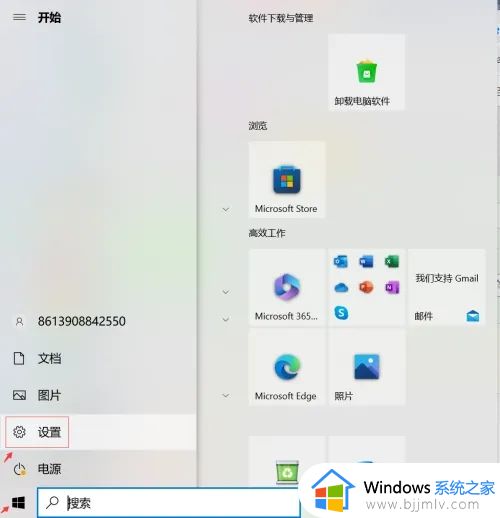
2. 进入“更新和安全”:在“设置”窗口中,点击“更新和安全”。(图标在后面,记得往下滑)。
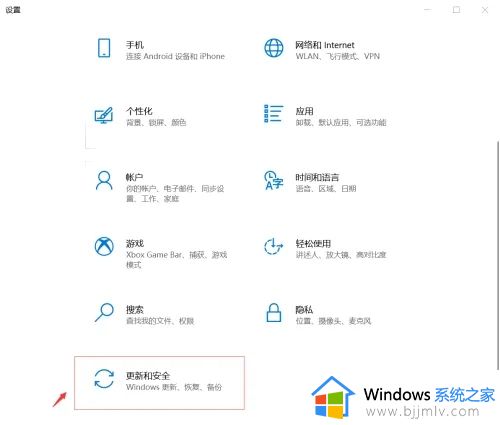
3. 打开“Windows 更新”设置:在“更新和安全”窗口中,选择左侧菜单栏的“Windows 更新”,并点开“高级选项”。
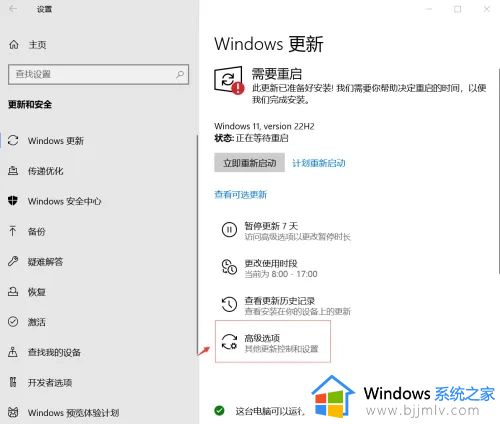
4.暂停更新(1):如果您的电脑有“关闭自动更新”这一选项,那么可以直接点击该按钮。
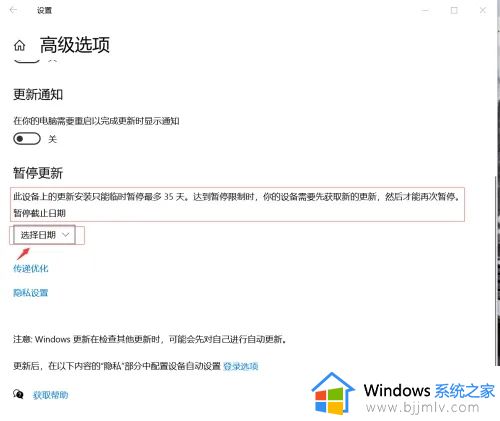
5.暂停更新(2):在“Windows 更新”窗口中,点击下方“暂停更新“中的“选择日期”按钮,根据自己的需要选择暂停日期。如果提示更新安装只能临时暂停最多35天,那么达到暂停限制时,您的设备需要先获取新的更新,然后才能再次暂停。如果您还要继续暂停,也就是意味着35天以后要重复以上的步骤再操作一次。
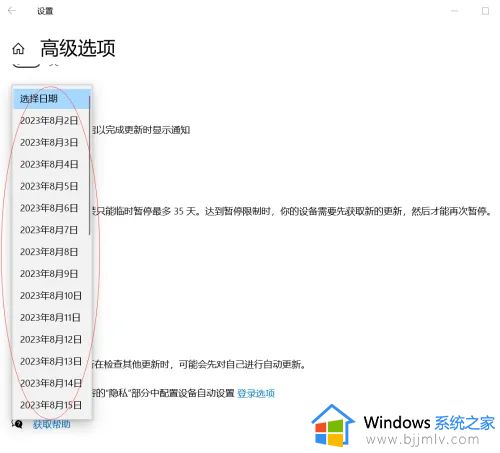
上述就是小编告诉大家的win10如何停止系统自动更新全部内容了,如果你也有相同需要的话,可以按照上面的方法来操作就可以了,希望本文能够对大家有所帮助。